Cara menjumlahkan di Microsoft Excel – Perkembangan zaman yang disertai dengan teknologi canggih memudahkan kita dalam suatu pekerjaan. Salah satu contonya dengan hadirnya Microsoft Excel, kita dimudahkan dalam menghitung data. Untuk menghitung data dengan Excel ini, dibutuhkan rumus tertentu, meskipun menghitung data yang paling sederhana sekalipun. Anda dapat memilih rumus terkait penjumlahan, tetapi tergantung apa yang sedang dikerjakan.
Untuk panduan awal, calonpengangguran akan mengupas cara menjumlahkan di Microsoft Excel khusus data baris dan kolom dengan menggunakan operator plus (+) dan SUM.
Baca Juga TRIK FOTOGRAFI SMARTPHONE SECARA MUDAH DENGAN HASIL GAMBAR MAKSIMAL
Menghitung Jumlah Baris (ke Bawah) dengan Menggunakan Fungsi (+)
Pada penjumlahan Baris (ke Bawah) dengan menggunakan Fungsi (+), terdapat beberapa rumus yang dapat dipakai, itu semua tergantung data yang ingin anda hitung.
Untuk menghitung dengan penjumlahan dua atau tiga data, anda dapat menggunakan rumus yang paling mudah, yaitu :
=dataA1+dataA2+dataA3+dataA4
Bagi anda yang belum paham dengan rumus penjumlahan di atas, tenang saja saya akan memberikan caranya, dengan catatan bahwa kedua rumus sering kali digunakan berurutan untuk mempermudah proses penghitungan seluruh data.
- Berikut ini contoh data yang akan kita hitung. Kita ingin menghitng kolom jumlah total penjualan Minggu 1 (tanda panah). Untuk itu, gunakan rumus yang paling sederhana yaitu dengan menggunakan =data C2+C3+C4+C5+C6 lalu tekan tombol enter pada keyboard anda dan hasilnya akan tampil di angka 47.
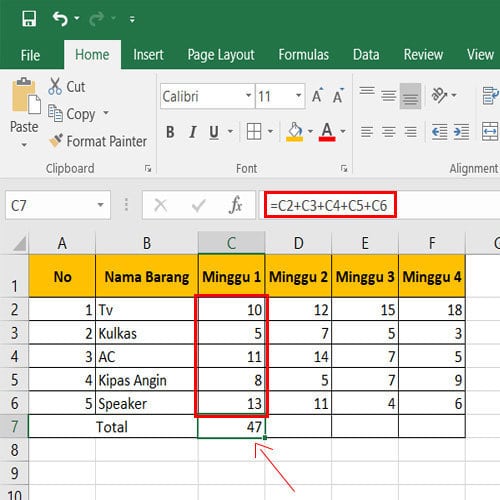
- Dimana, pada baris pertama kolom jumlah total penjualan sudah selesai dihitung. Untuk menghitung sisa kolom anda tidak perlu lagi mengetikkan ulang rumus di atas secara manual. Namun, anda cukup meletakkan kursor di baris C7 (jumlah baris pertama yang sudah dihitung), lalu arahkan kursor ke sudut kanan bawah dan klik tarik sampai ke baris terakhir F7. Semua hasilnya bisa anda lihat pada gambar dibawah ini.
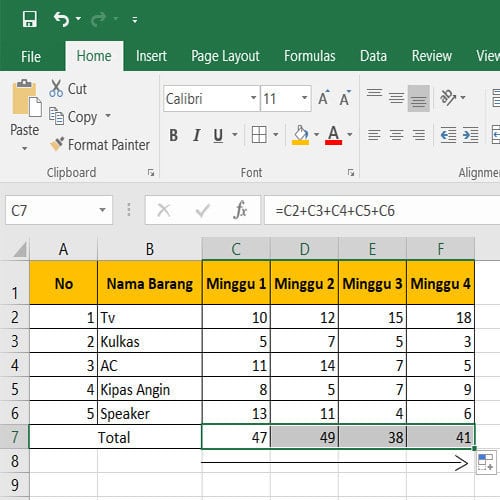
Menghitung Jumlah Kolom Excel atau ke Samping dengan Menggunakan Fungsi (+)
Sementara untuk menghitung penjumlahan data Excel ke samping, caranya hamipr sama dengan yang sebelumnya dan fungsi rumusnya juga sama, namun yang berbeda adalah dalam penggunaan kolomnya. Berikut ini rumusnya :
=dataA1+dataB1+dataC1+dataD1
- Misal data yang kita miliki seperti dibawah ini. Kita ingin menghitung baris G2. Untuk itu rumusnya adalah C2+D2+E2+F2 dan langsung tekan tombol enter di keyboard anda. Dengan demikian akan menampilkan hasil penjumlahannya.
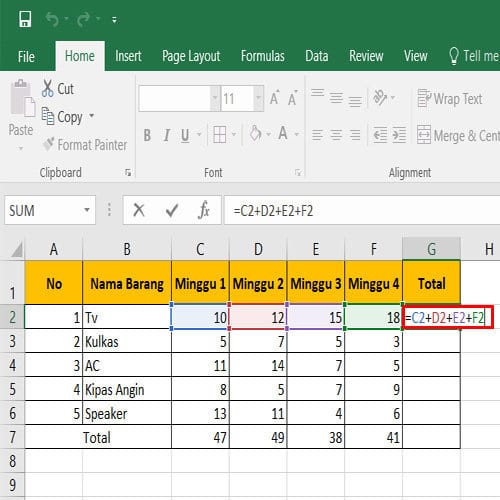
- Sementara untuk menghitung baris lainnya, anda cukup mengarahkan kursor ke F2, kemudian tarik bagian sudut ke arah bawah sampai seluruh baris di kolom F, maka akan menampilkan hasil yang sesuai dengan data di masing-masing kolom. Bahkan termasuk jumlah Total untuk total di kolom C hingga dengan F juga keluar.
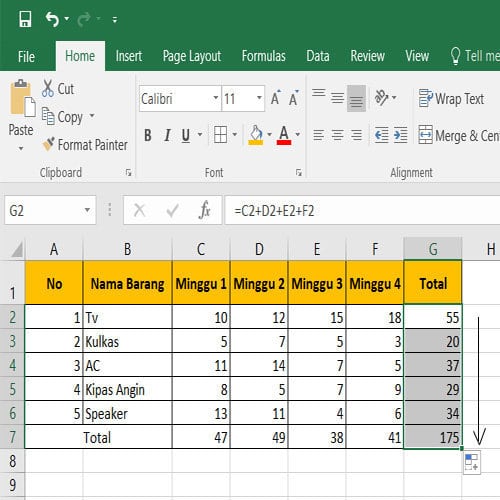
Menghitung Jumlah dengan Fungsi SUM ke Bawah dan ke Samping
Untuk menghitung jumlah berupa total baris maupun kolom penuh yang umumnya terdiri atas banyak data, maka alangkah baiknya menggunakan rumus seperti dibawah ini:
=sum(semuabarisdataA)
- Untuk penjumlahan kedua (sum) ini, umumnya sering biasanya digunakan untuk menghitung total data di dalam satu baris atau kolom.
- Dibawah ini, kita ingin menghitung jumlah total kolom PNS, untuk caranya sendiri masukan rumus =sum(semuadatabaris PNS) kemudian tekan tombol enter pada keyboard anda.
- Jika hasilnya telah didapat, lalu anda bisa menghitung jumlah total di kolom lainnya dengan mengarahkan kursor anda padabagian kanan bawah, kemudian tarik ke kolom berikutnya.
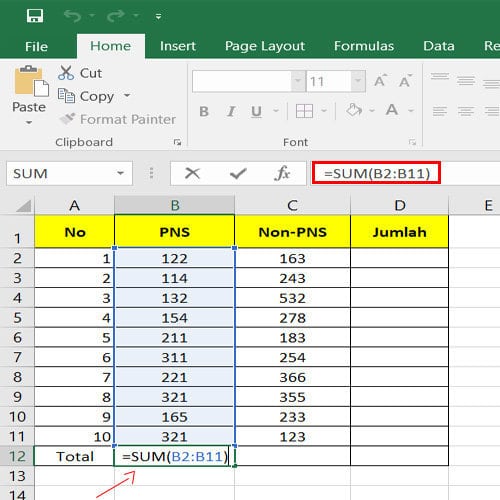
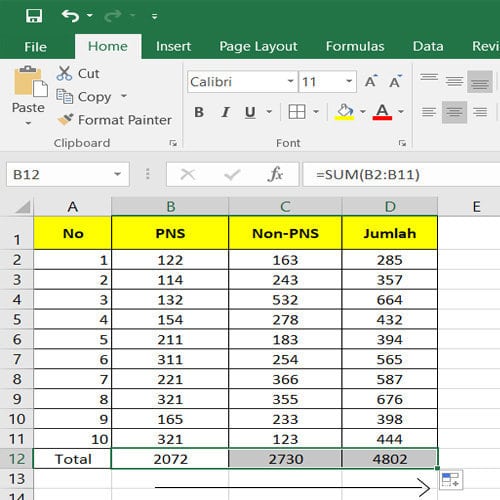
Demikian pembahasan pada kesempatan kali ini mengenai Cara menjumlahkan di Microsoft Excel. Semoga anda bisa memahai tutorial yang saya jelaskan diatas dan selamat mencoba. Sekian dan Trimakasih.
Baca Juga CARA MEMBAGIKAN POSTINGAN INSTAGRAM KE STORY DENGAN MUDAH





